Na era da tecnologia, ainda temos que lembrar dezenas de senhas. De fato, acompanhar todos eles pode ser quase impossível. Felizmente, existem ferramentas para nos ajudar.
Por exemplo, o gerenciador de senhas embutido no navegador Google Chrome salva senhas para você. Esta ferramenta é gratuita. Ele também salva os nomes de usuário, senhas, métodos de pagamento e endereços que você usa online.
Como funciona o gerenciador de senhas do Google
Quando ativado, cada vez que o usuário se registra em um site, uma caixa de diálogo aparecerá perguntando se o usuário deseja salvar a senha desse site. Nesse caso, na próxima vez que ele quiser acessar esse site, o Chrome fornecerá a ele as credenciais de login salvas.
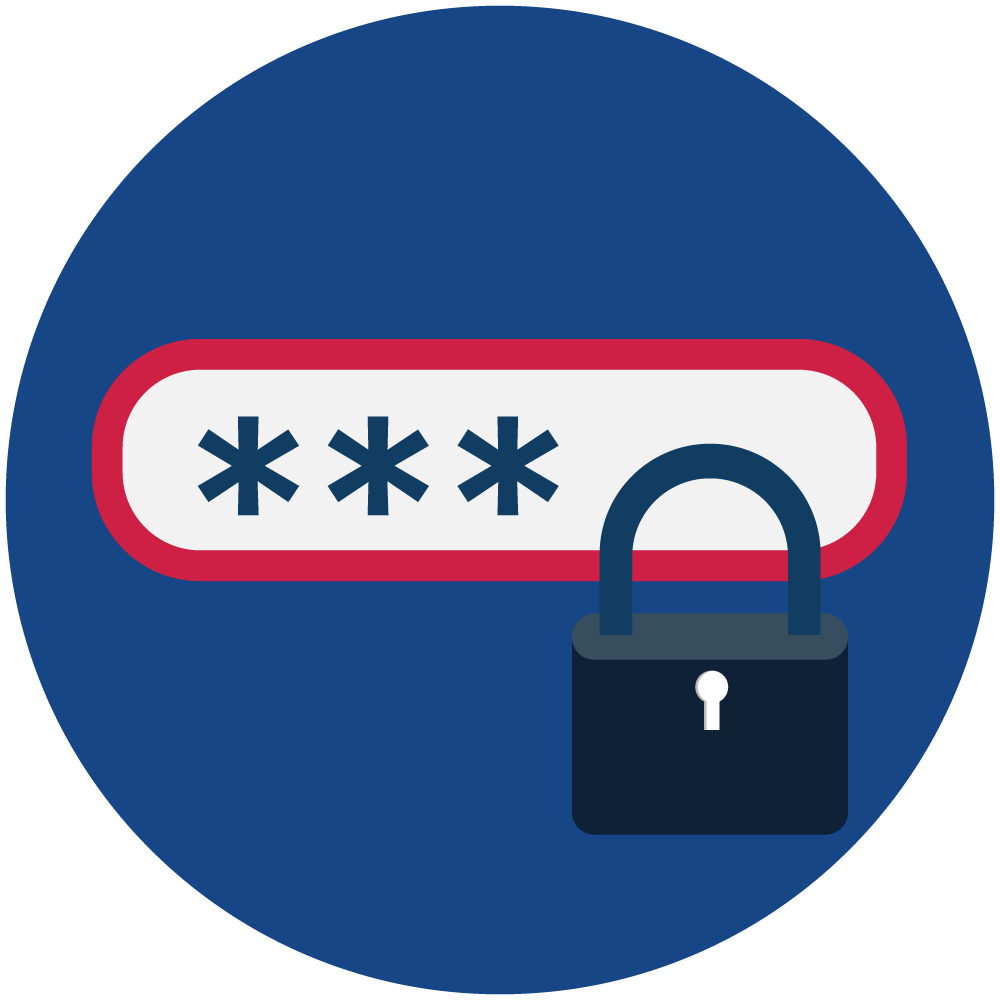
Além disso, uma função muito útil do gerenciador de senhas do Google é que eles possuem um gerador de senhas. Ele ajuda os usuários a criar senhas seguras.
Ao se registrar em um site, o gerenciador de senhas oferecerá uma senha aleatória e segura para você. Além disso, ele será salvo automaticamente em todos os seus dispositivos.
Também fornece funcionalidade para verificar senhas para ver se elas estão comprometidas. Ele verifica as senhas e nomes de usuário disponíveis na dark web e incentiva você a alterar as senhas comprometidas.
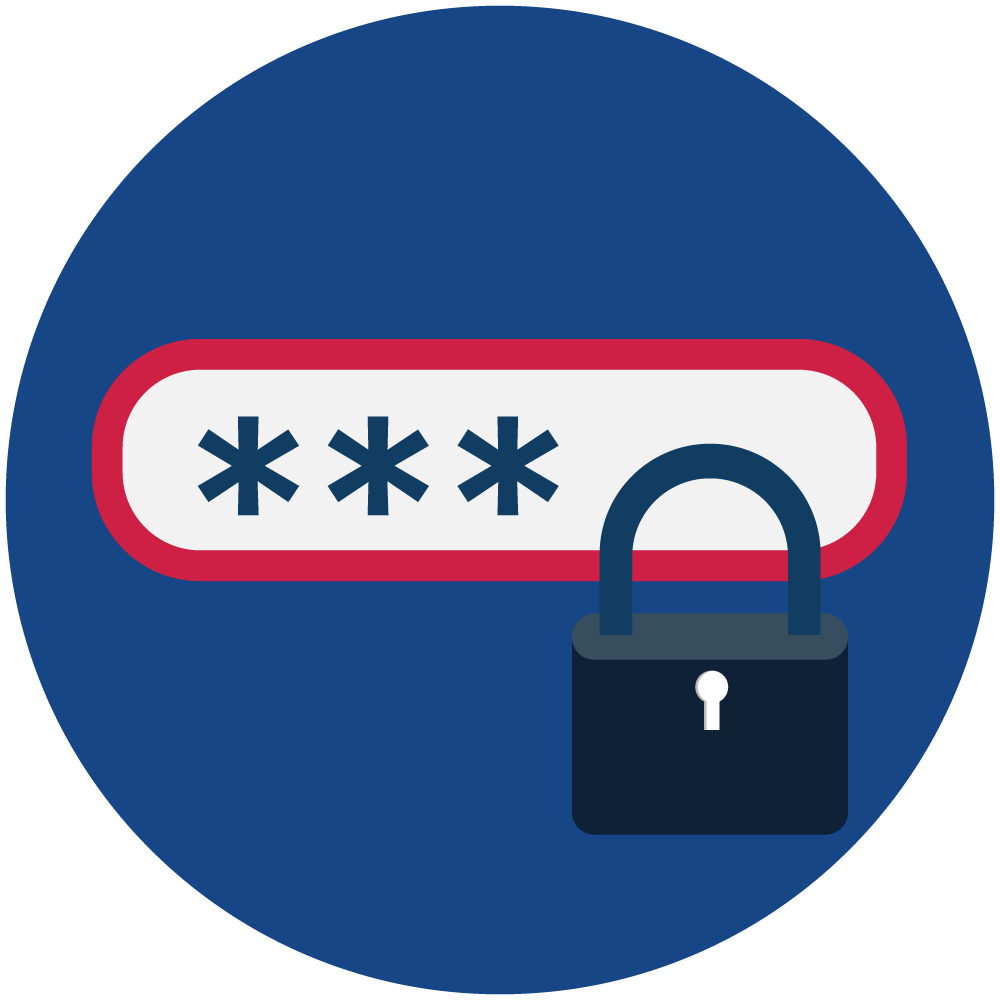
Outra vantagem de ter senhas armazenadas no Google Chrome é que elas estão vinculadas à conta Google do usuário. Portanto, eles podem ser sincronizados com qualquer dispositivo vinculado a essa conta.
Desta forma, você terá suas senhas tanto no seu PC quanto no seu celular ou tablet apenas abrindo sua sessão do Google. O Google também alerta os usuários no caso de um problema de segurança. Ou seja, se alguma das senhas armazenadas tiver sido comprometida por uma violação de dados.
Como visualizar suas senhas salvas do Chrome em um computador
Para acessar suas senhas no Google Chrome a partir do PC , siga estas etapas:
Etapa 1:
Abra o navegador Chrome e selecione os três pontos verticais no canto superior direito. Em seguida, clique em Configurações no menu suspenso.
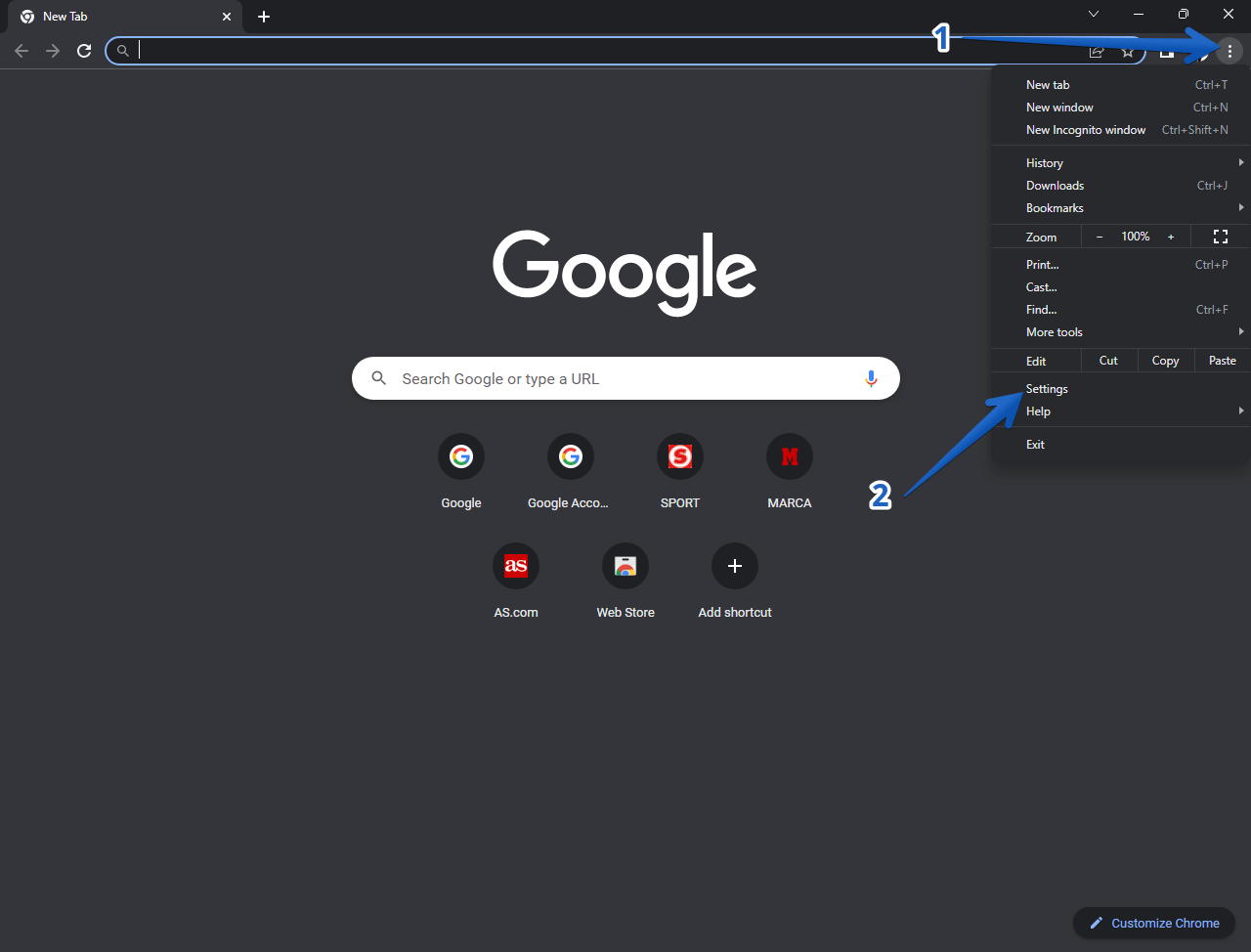
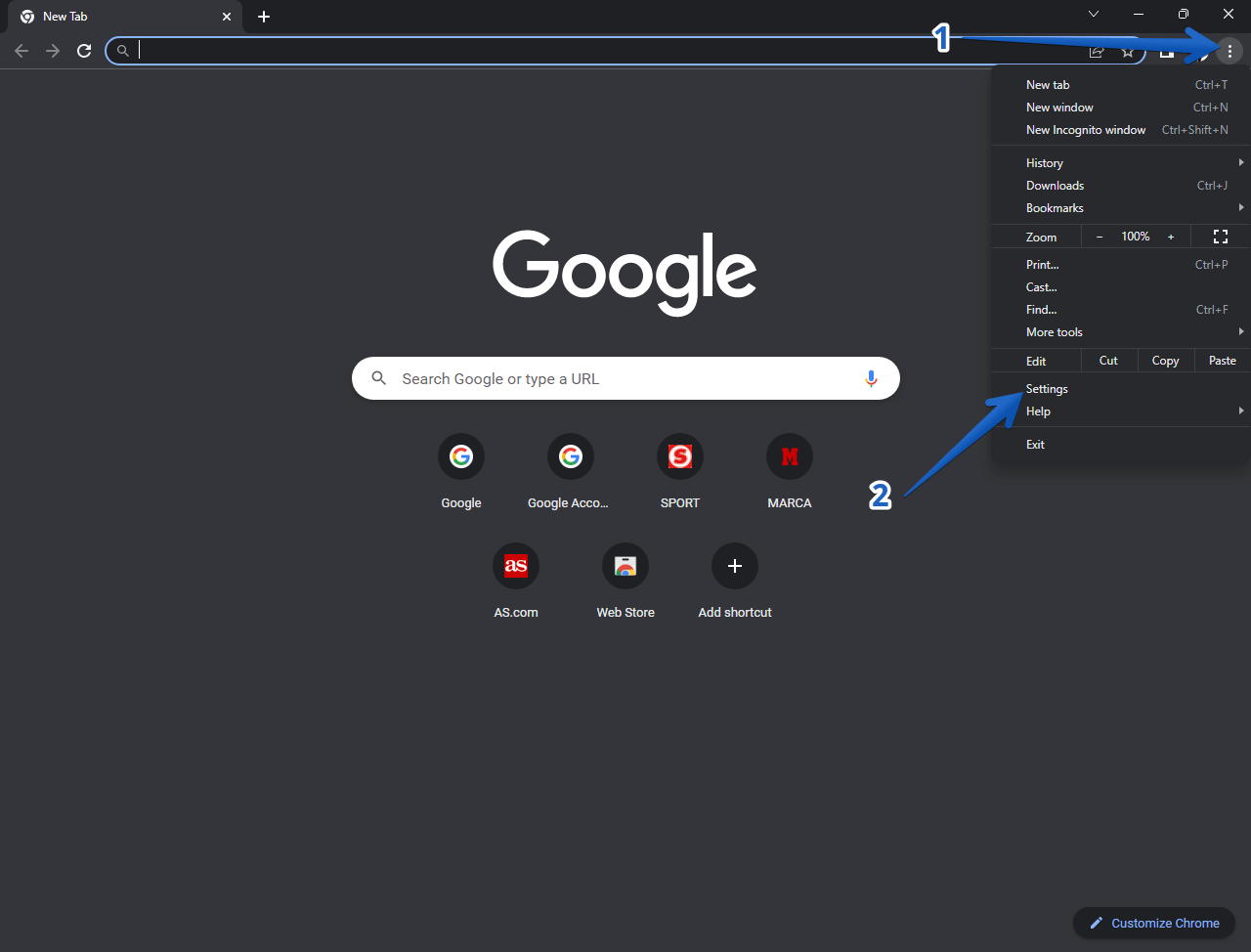
Etapa 2:
Na página Configurações, selecione Preenchimento automático no lado esquerdo.
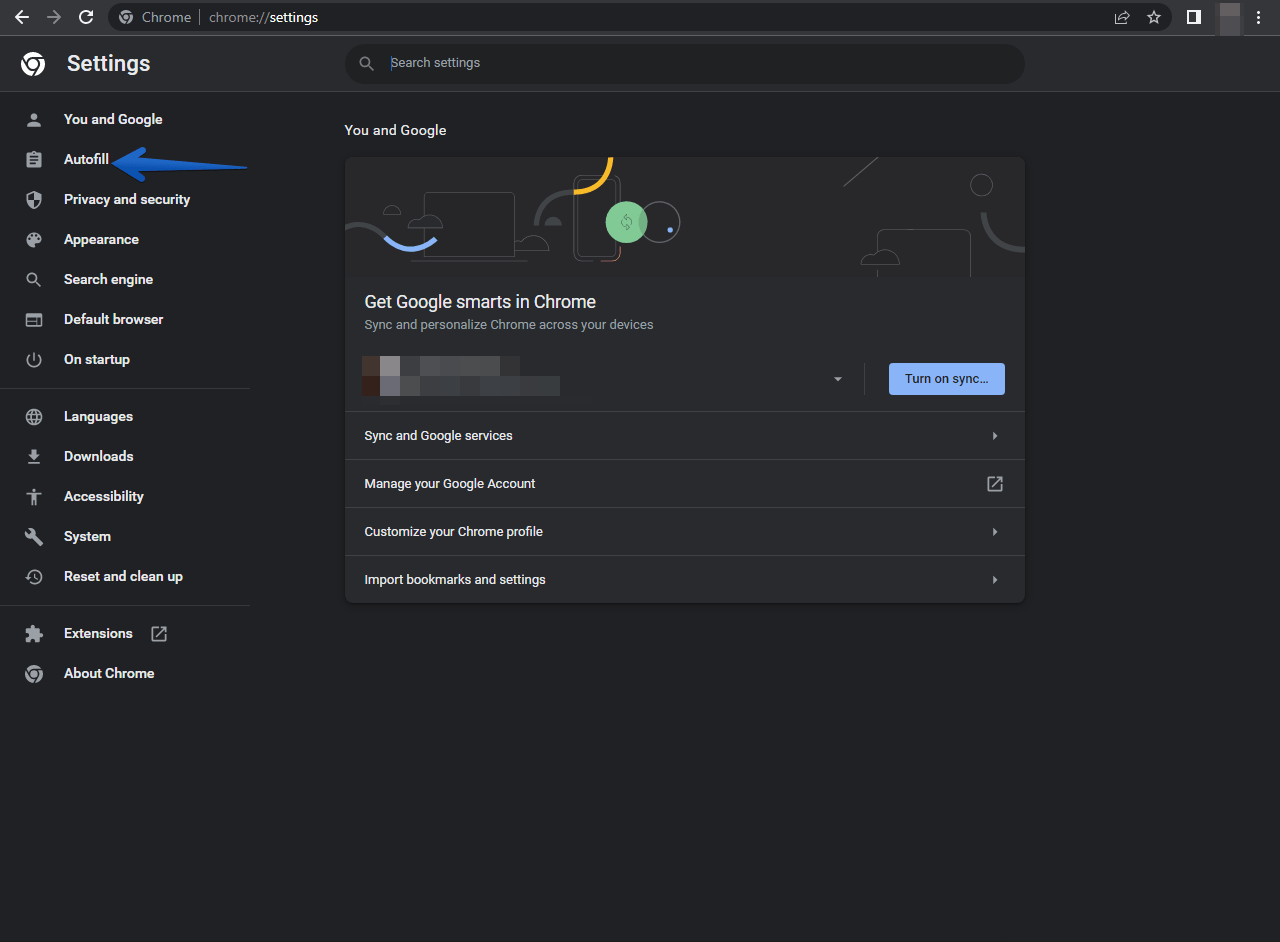
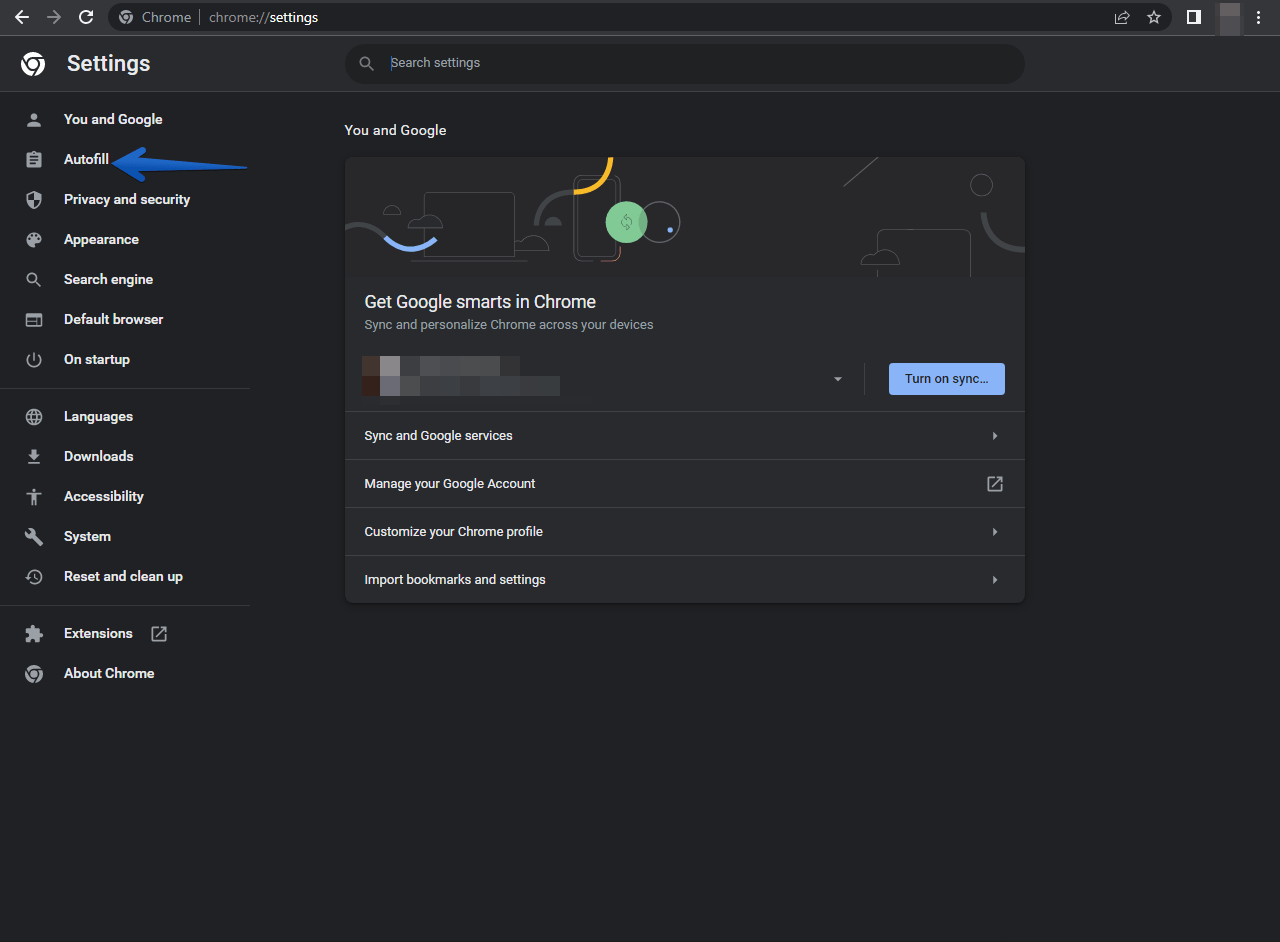
Etapa 3:
Selecione Gerenciador de senhas no Seção Autofill. A partir daí, você poderá verificar suas senhas do Google.
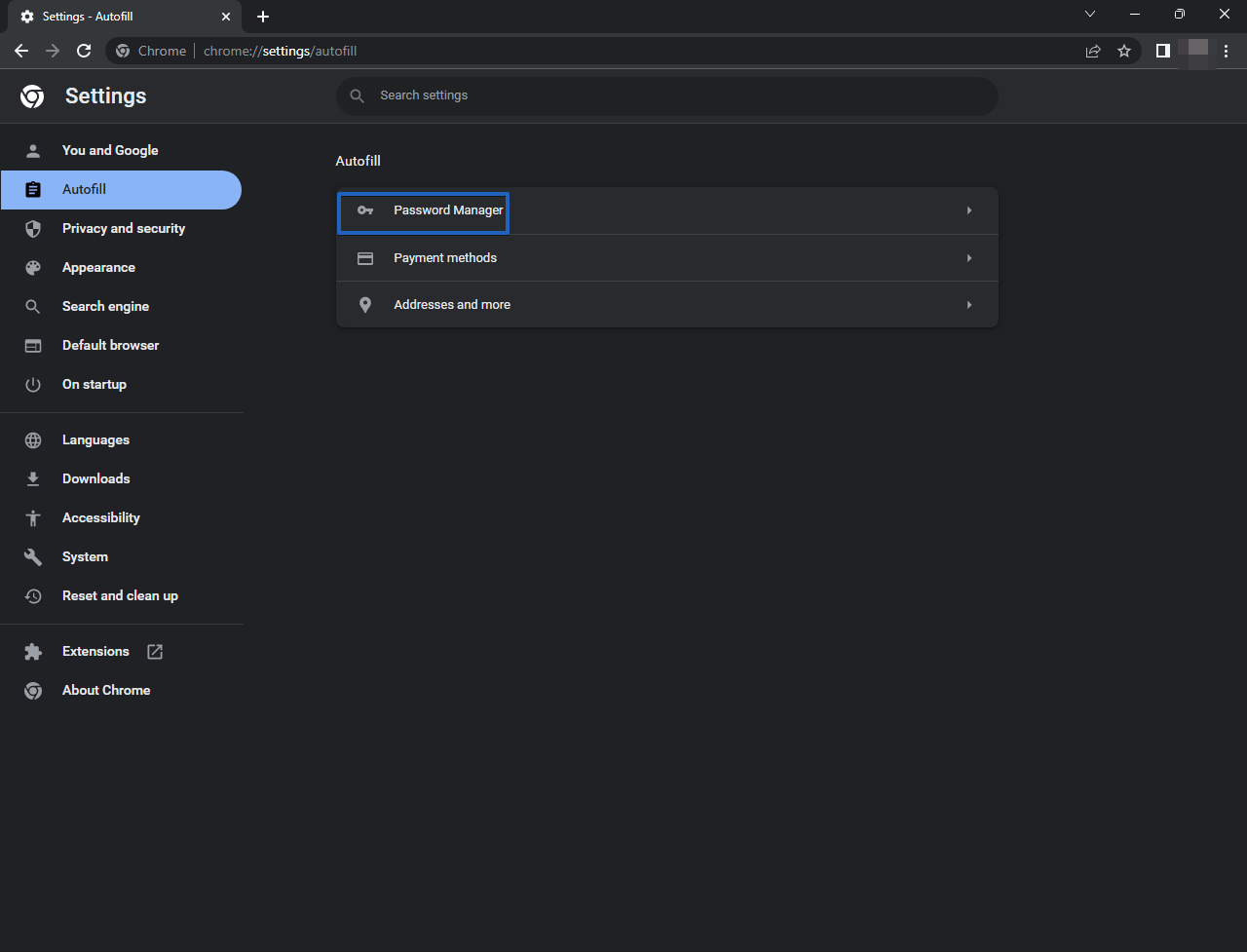
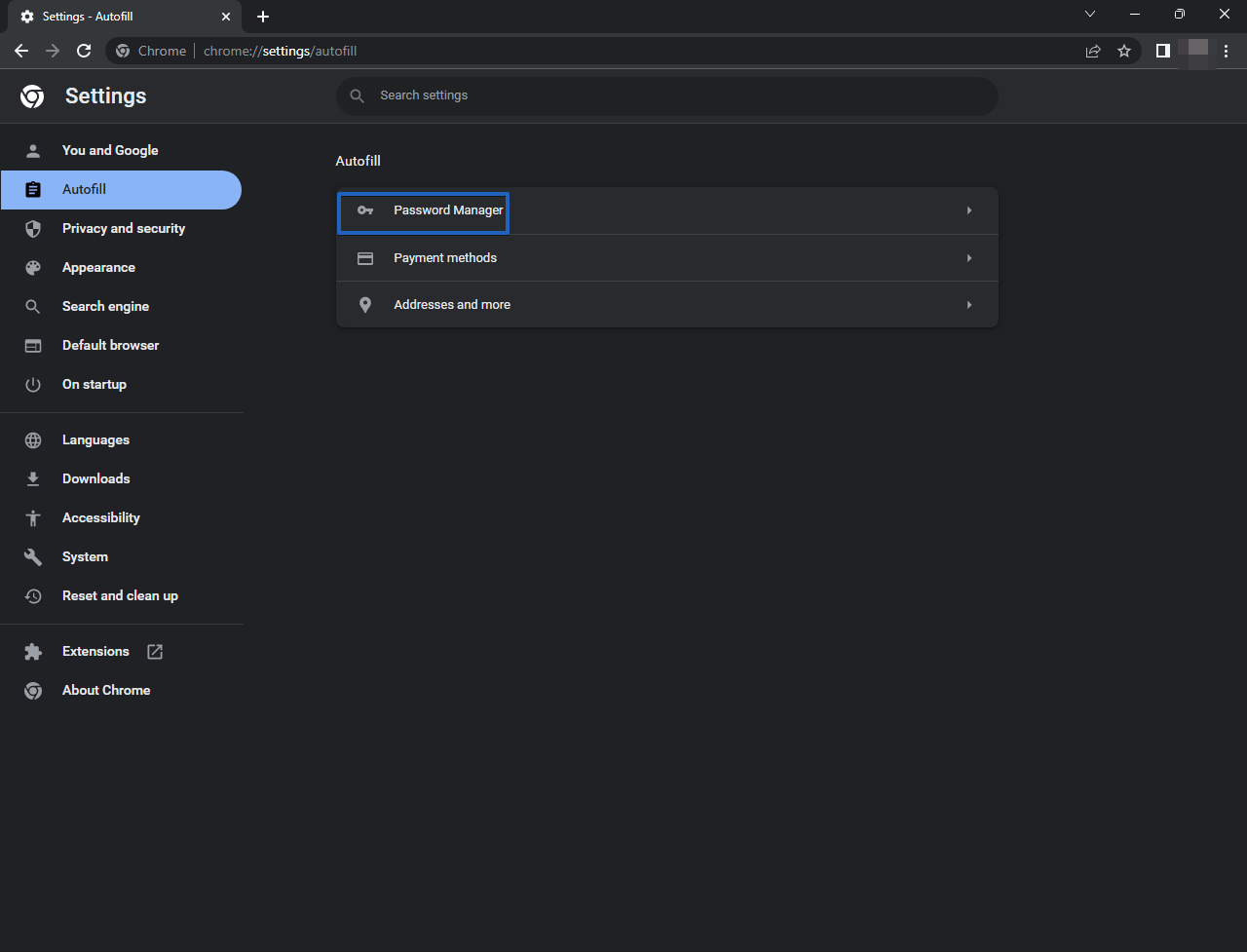
Etapa 4:
Você verá uma lista de todas as suas senhas salvas, classificadas em ordem alfabética. Além do nome de usuário que você digitou e da senha (coberta por pontos). Selecione o ícone de olho ao lado de uma senha para visualizá-la.
Dependendo do dispositivo que estiver usando, você precisará se identificar com sua senha ou impressão digital. Para localizar uma senha específica, use o campo Pesquisar senhas na parte superior da página.
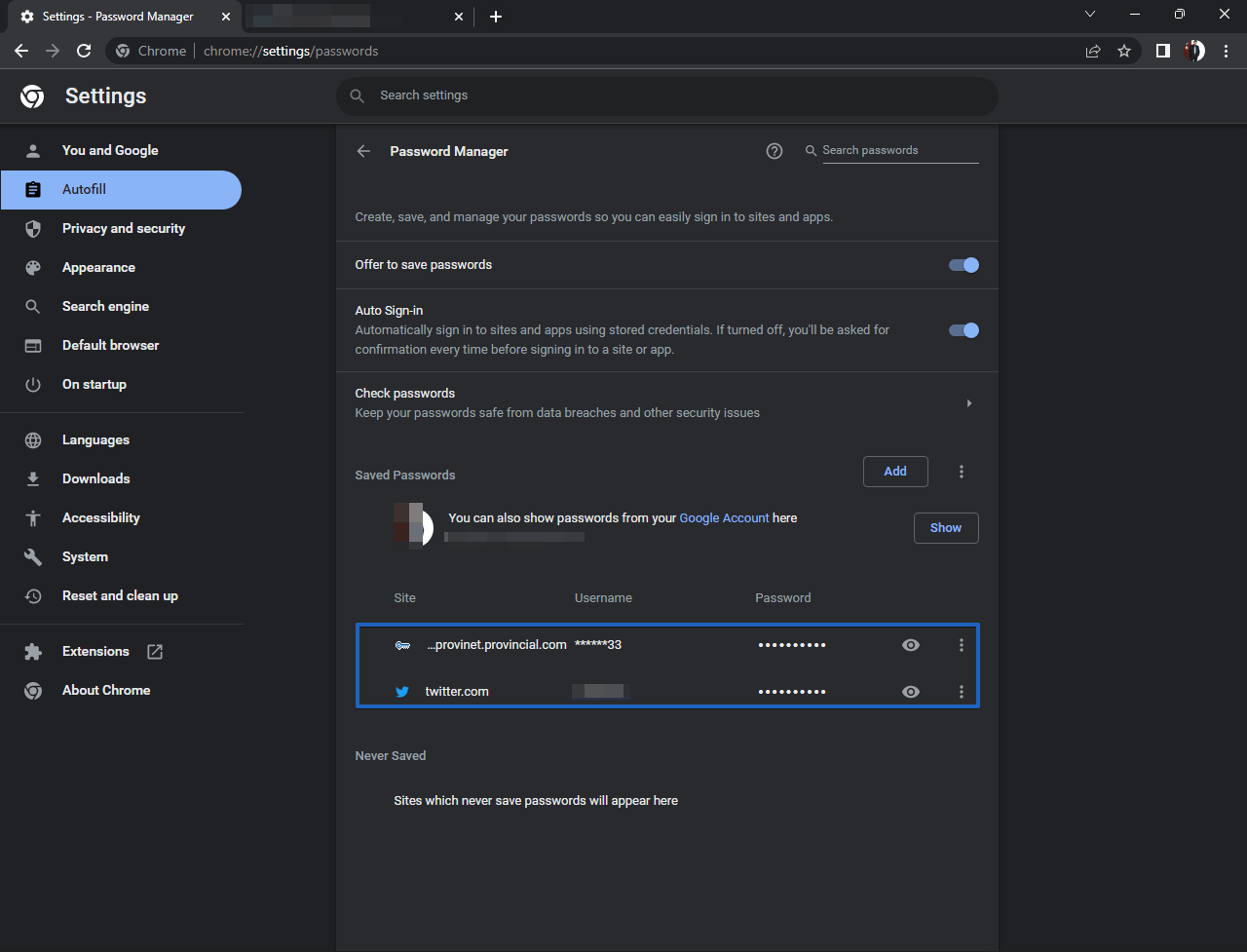
Existe um atalho para acessar diretamente suas senhas salvas no Google. Basta colar na barra de endereço:
https://chrome//settings/passwords
Como visualizar as senhas armazenadas em sua conta do Google.
Etapa 1:
Em algum momento, o Google oferecerá para salvar suas senhas diretamente em sua conta também. Nesse caso, basta clicar em Senhas salvas na Conta do Google. Veja a imagem abaixo:
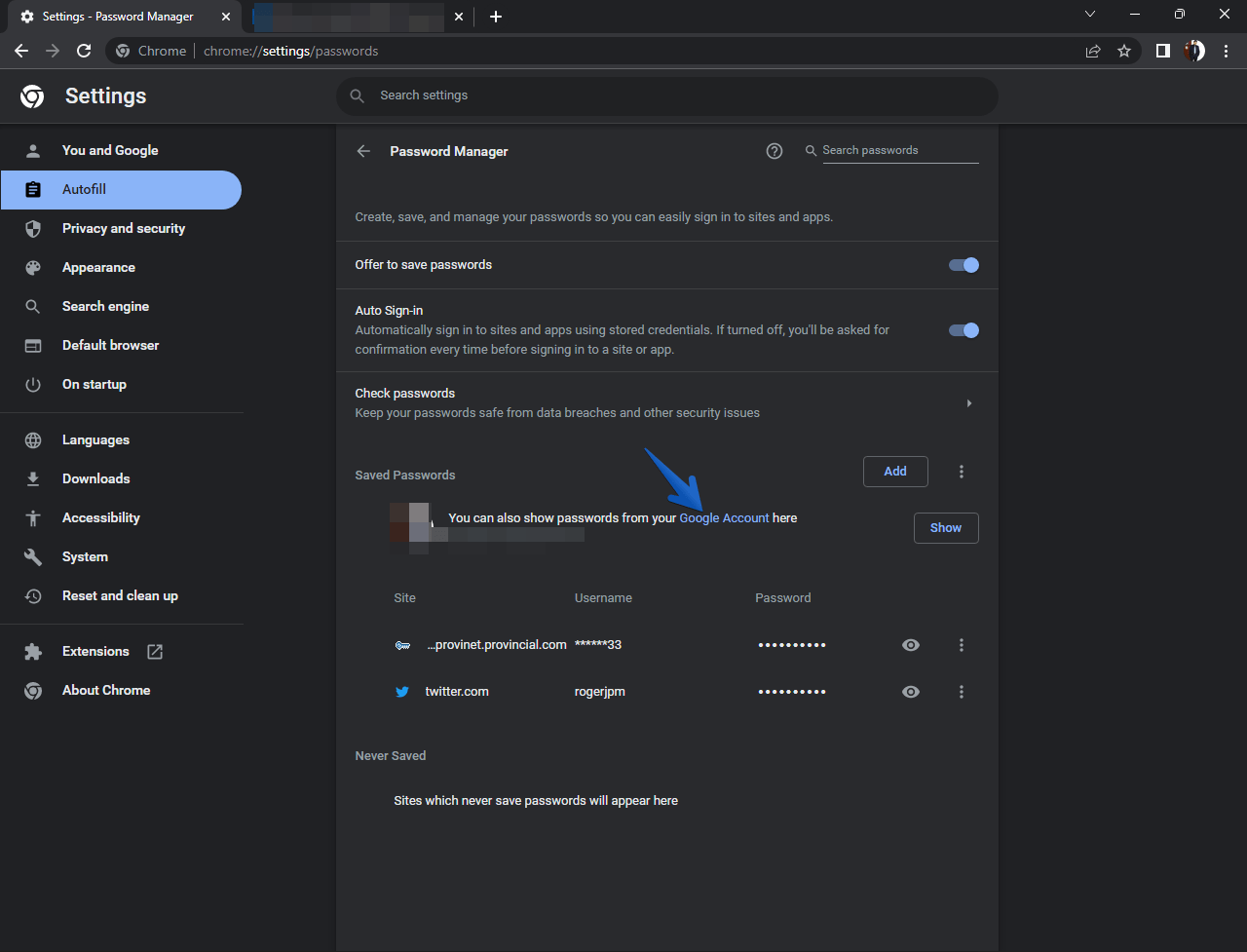
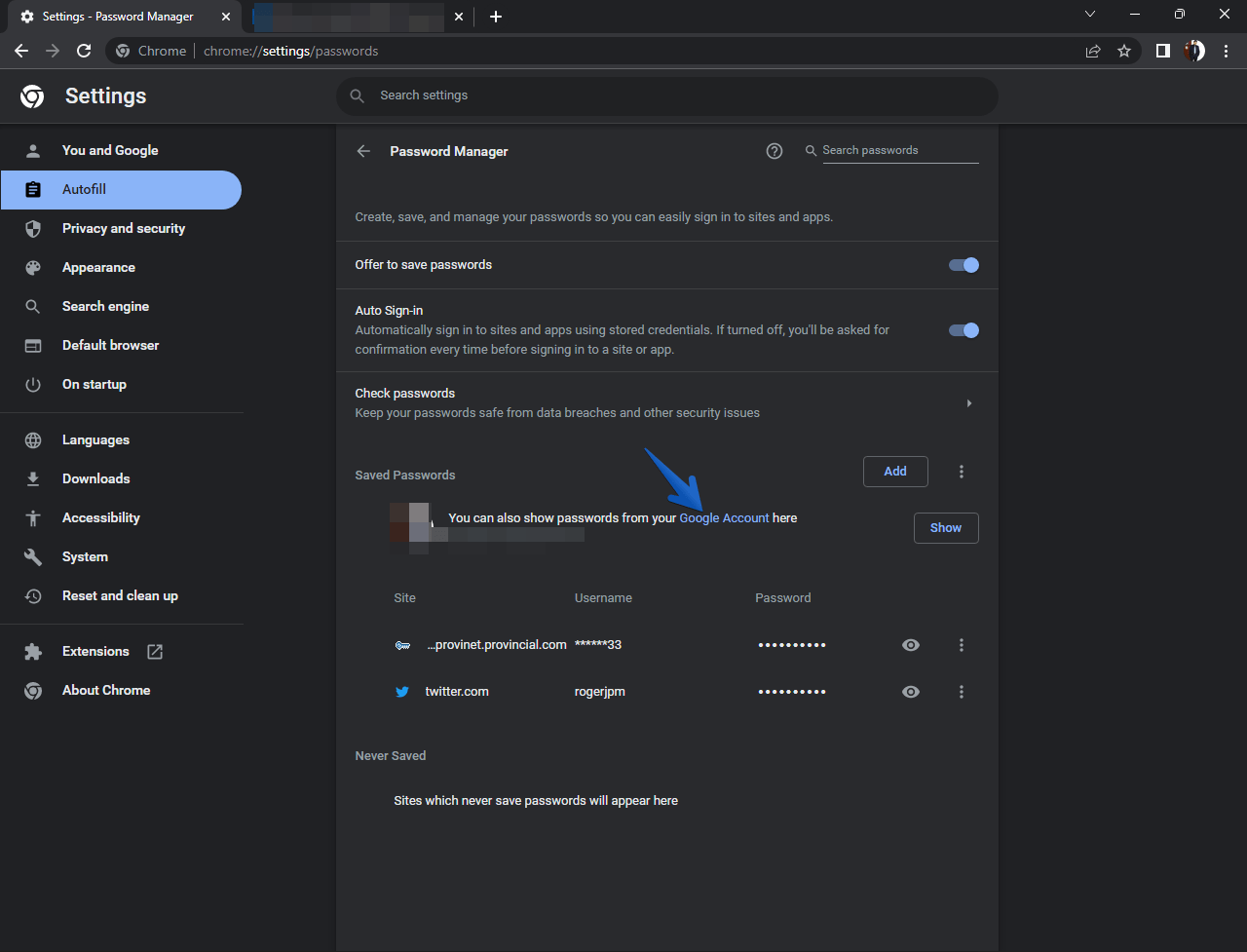
Etapa 2:
Você será redirecionado para uma nova página onde poderá visualizar as senhas armazenadas em sua conta.
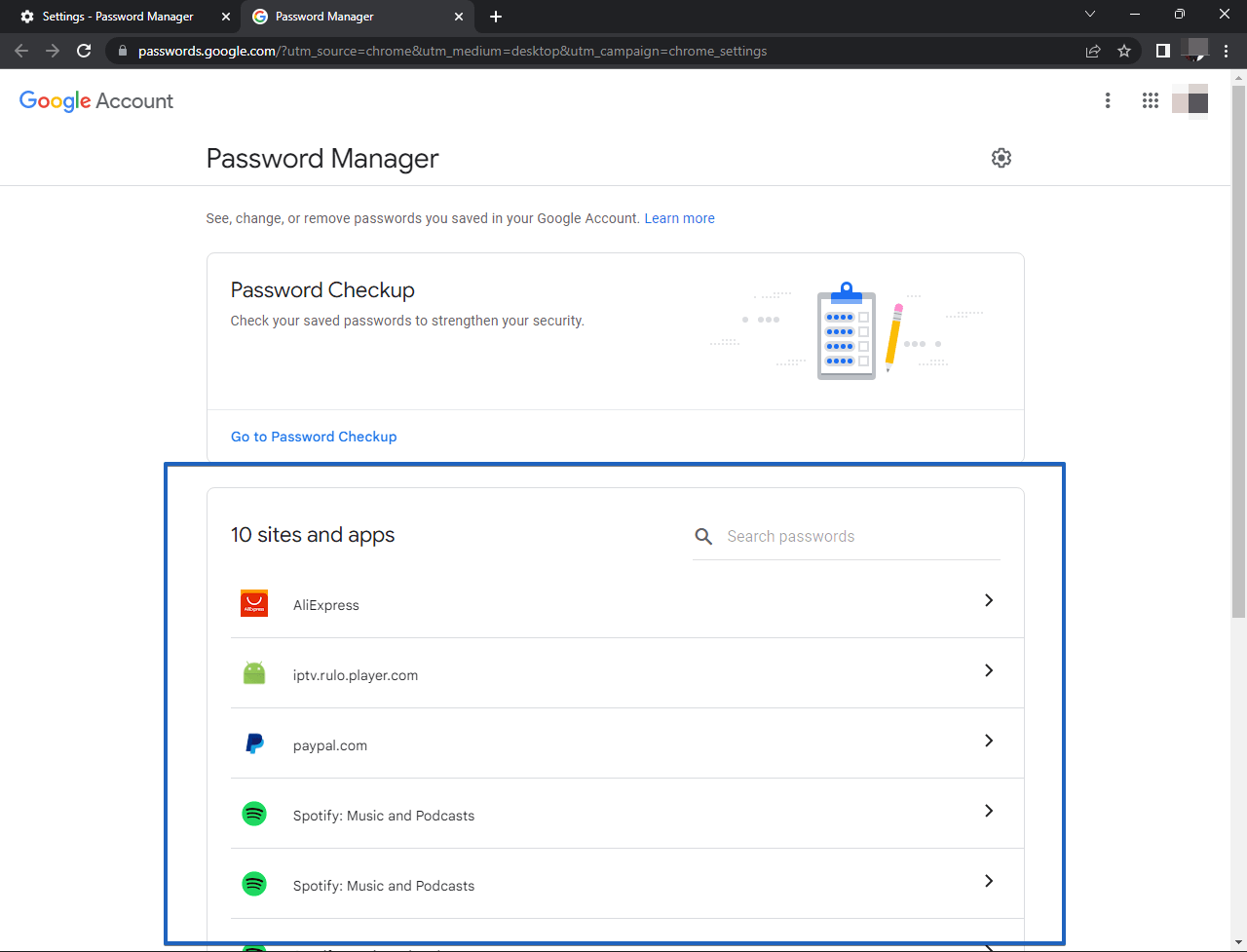
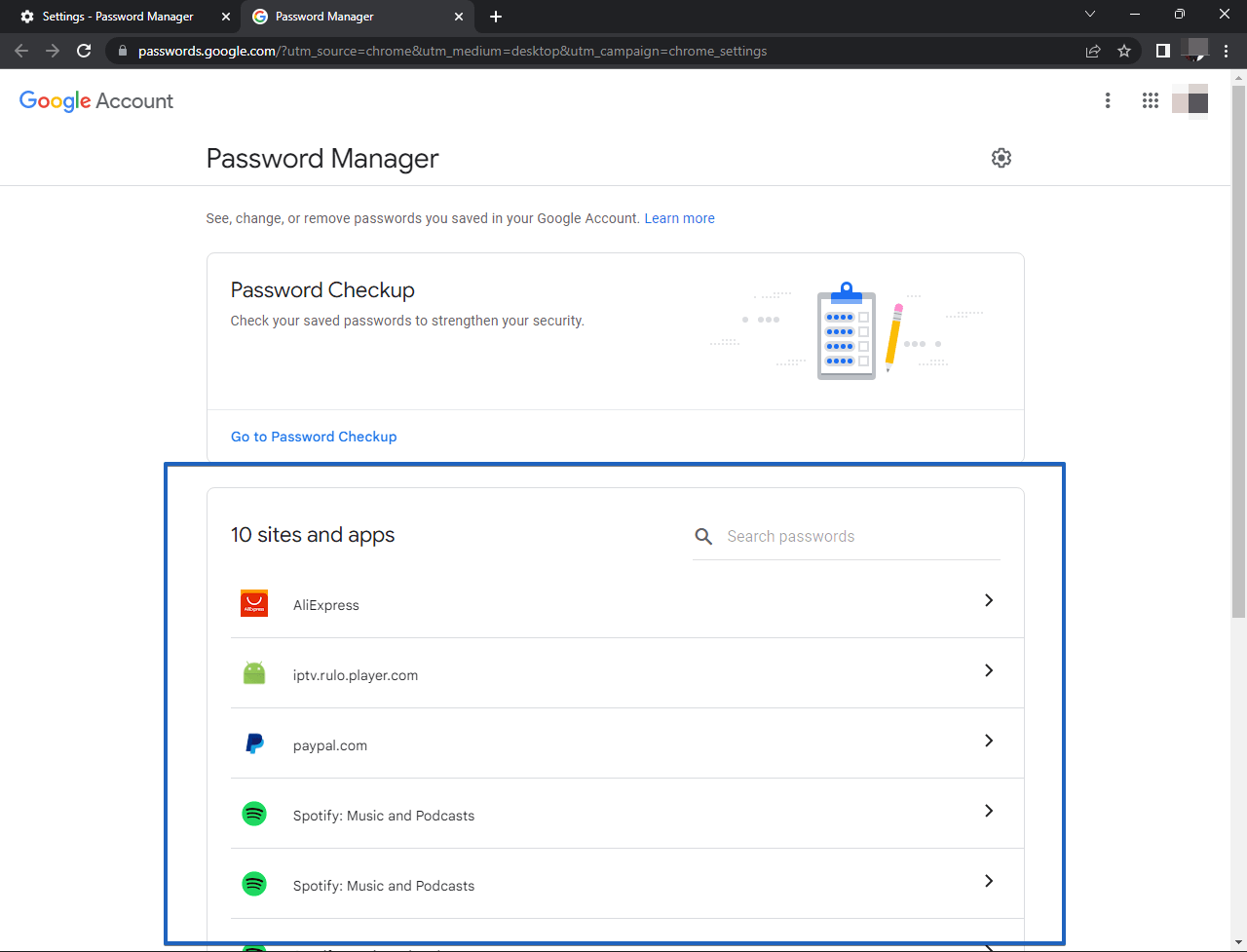
Siga os mesmos passos da seção anterior para gerenciar senhas. Como um benefício adicional, o Google oferece um verificador de senha. Com este utilitário, você poderá determinar o quão forte é a senha usada. Em caso afirmativo, prossiga para alterá-lo.
Quão seguro é o Gerenciador de senhas do Google?
Em geral, o Gerenciador de senhas do Google é seguro de usar e as senhas armazenadas nele são seguras, mas se sua senha mestra ou conta do Google não for segura ou tiver sido comprometida, todas as suas outras senhas estarão em perigo.
Portanto, mantenha sua senha principal segura e protegida. Recomendamos usar um software antimalware ou antivírus para manter seu dispositivo livre de malware. Muitas empresas de antivírus também fornecem um utilitário de gerenciamento de senhas em seu pacote de segurança. Então, alternativamente, você também pode considerá-los.